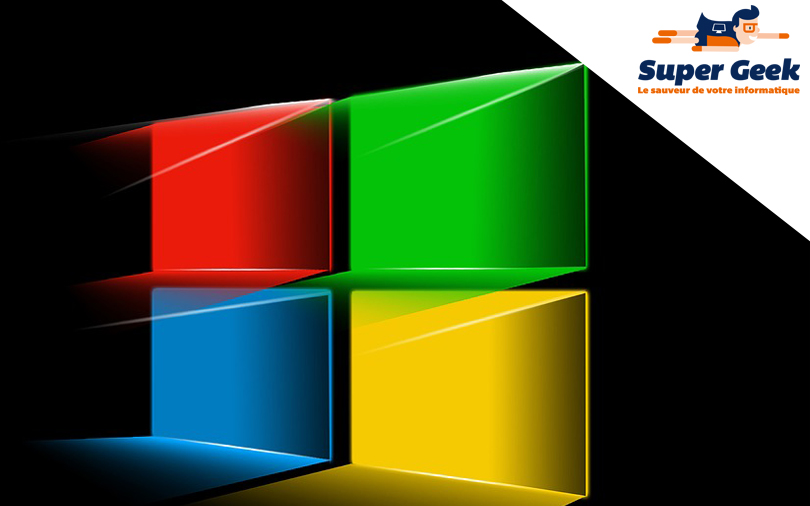Sommaire :
- Pourquoi mon ordinateur est-il lent ?
- Comment nettoyer son ordinateur ?
- Supprimez les fichiers temporaires
- Désinstallez des programmes inutiles
- Désactivez des programmes au démarrage
- Libérez de l’espace sur votre disque dur
- Nettoyez votre navigateur
- Mettez à jour vos logiciels
- Vérifiez les erreurs sur votre disque
- Supprimez les fichiers malveillants, publicitaires et espions
- Les logiciels indispensables pour le nettoyage de votre PC
- Comment nettoyer l’extérieur de son pc ?
Pourquoi mon ordinateur est-il lent ?
Avant de penser aux solutions il est important de comprendre d’où vient la lenteur de votre ordinateur ! Elle peut se manifester de différentes manières : démarrages prolongés, programmes qui mettent du temps à s'ouvrir ou qui se figent, ralentissements lors de la navigation sur Internet, etc. Plusieurs facteurs peuvent contribuer à cette situation. Voici quelques-uns :
- Surcharge du disque dur : Un disque plein ou presque plein peut significativement ralentir un ordinateur. Cela est particulièrement vrai pour les disques durs traditionnels par rapport aux disques SSD qui sont plus rapides. Si votre disque est rempli à plus de 85 %, il est temps de faire un tri ou d'envisager un investissement dans un stockage plus vaste.
- Trop de programmes au démarrage : Certains logiciels et applications se configurent pour démarrer automatiquement avec Windows, ce qui peut rendre votre ordinateur lent à l'allumage.
- Malwares et virus : Ces programmes malveillants peuvent non seulement compromettre la sécurité de vos données mais également consommer une grande partie des ressources de votre système.
- Fragmentation du disque : Au fil du temps, les fichiers sur un disque dur peuvent se fragmenter. Cela concerne surtout les disques durs traditionnels qui peuvent voir leurs performances diminuer en raison de la fragmentation.
- Logiciels obsolètes ou pilotes non mis à jour : Les anciennes versions de logiciels ou de pilotes peuvent ne pas être optimisées pour les versions récentes de Windows. Il est donc essentiel de les mettre à jour régulièrement.
- Surcharge de la mémoire : Si la mémoire RAM de votre ordinateur est constamment saturée, cela peut entraîner des ralentissements.
- Vieux matériel : Les composants de l'ordinateur, comme la carte graphique, peuvent devenir obsolètes avec le temps. Les avancées technologiques rendent le matériel ancien moins apte à gérer les applications et systèmes d'exploitation modernes comme le dernier Windows.
Comment nettoyer son ordinateur ?
Garder son ordinateur propre et débarrassé des éléments superflus est l'une des clés pour garantir des performances optimales. Voici une série d'étapes à suivre pour effectuer un nettoyage complet de votre ordinateur :
Supprimez les fichiers temporaires :
Des fichiers temporaires s'accumulent chaque jour sur votre ordinateur et prennent de la mémoire sur celui-ci. Pour libérer de l'espace, cliquez sur l'outil "nettoyage de disque Windows" et suivez les instructions. Vous pouvez le trouver via la barre de recherche du menu démarrer Windows. Supprimez également les données inutiles ou les anciens téléchargements.
Désinstallez des programmes inutiles :
- Parcourez la liste des programmes installés sur votre ordinateur en passant par le “Panneau de configuration” puis “Désinstaller un programme” ou par le menu démarrer Windows : “Paramètres” puis “Applications”. Cliquez sur ceux que vous n'utilisez plus et sélectionnez “Désinstaller”. Cela libèrera de la mémoire sur votre ordinateur.
- Assurez-vous de ne supprimer que les programmes dont vous êtes sûr de l'inutilité. Si vous avez des doutes, mieux vaut garder le programme ou faire des recherches complémentaires.
Désactivez des programmes au démarrage :
Trop de logiciels s’exécutant au démarrage de Windows peuvent ralentir votre machine. Pour les désactiver, rendez-vous sur le gestionnaire des tâches :
- Appuyez simultanément sur Ctrl + Alt + Suppr sur votre clavier puis cliquez sur "Gestionnaire des tâches".
- Rendez vous sur l’onglet “Démarrage” et parcourez les applications présentes.
- Si certaines ne sont pas indispensables mais sont pourtant en statut "Activé", vous pouvez faire un clic droit dessus et sélectionnez "Désactivé".
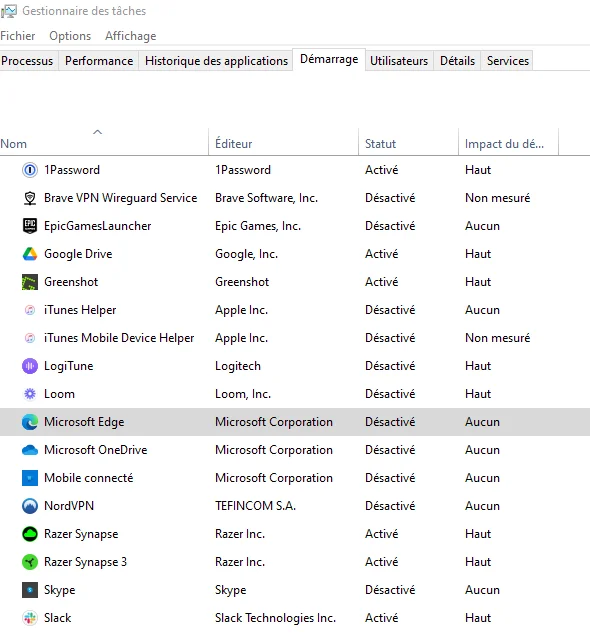
Libérez de l'espace sur votre disque dur :
Outre le nettoyage des fichiers temporaires, envisagez de supprimer des données (fichiers, photos, vidéos) dont vous n’avez plus l’utilité. Vous pouvez aussi les transférer sur un disque externe ou dans le cloud pour libérer de l’espace de mémoire.
Les outils comme Disk Cleaner peuvent également vous aider à identifier et supprimer les gros fichiers inutiles.
Nettoyez votre navigateur :
Votre navigateur web accumule également des fichiers inutiles comme les cookies, l’historique et les caches qui prennent de la mémoire sur votre ordinateur. Allez dans les paramètres de votre navigateur pour supprimer ces éléments et libérer de l’espace.
Mettez à jour vos logiciels :
Assurez-vous que tous vos logiciels, y compris Windows, sont à jour. Les mises à jour comprennent souvent des optimisations et des corrections de bugs qui peuvent améliorer les performances.
Vérifiez les erreurs sur votre disque :
Windows propose un outil pour vérifier et corriger les erreurs sur votre disque, qu’il soit SSD ou HDD. Pour l’utiliser, faites un clic droit sur votre disque dans l’Explorateur de fichiers puis choisissez “Propriétés”, allez à l’onglet “Outils”, puis cliquez sur "Vérifier".
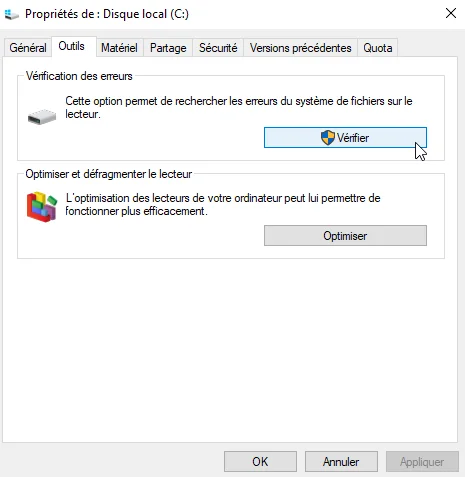
Supprimez les fichiers malveillants, publicitaires et espions :
- Les malwares ou logiciels malveillants peuvent fortement ralentir votre ordinateur, sans parler des risques pour votre vie privée et la sécurité de vos données.
- Il existe de nombreux logiciels dédiés à la détection et à la suppression des malwares. Il est conseillé d’en télécharger un, comme Malwarebytes ou AdwCleaner, et de faire régulièrement des analyses complètes de votre système.
- Une fois le scan terminé, suivez les instructions pour mettre en quarantaine ou supprimer les éléments suspects. Assurez-vous de garder votre logiciel anti-malware à jour pour qu’il puisse reconnaître les menaces les plus récentes.
- En plus d’un logiciel anti-malware, pensez à utiliser un bon antivirus pour une couche supplémentaire de protection. Bien que Windows dispose de son propre antivirus intégré, Windows Defender, il peut être judicieux de compléter avec une solution tierce selon vos besoins.
En suivant ces étapes, votre ordinateur devrait retrouver un second souffle et être débarrassé d’un grand nombre d’éléments superflus qui l’encombraient.
Les logiciels indispensables pour le nettoyage de votre PC
Avoir les bons outils est essentiel lorsqu'il s'agit de garder votre ordinateur en parfait état de fonctionnement. Heureusement, de nombreux logiciels peuvent vous aider à optimiser, nettoyer et booster les performances de votre machine. Voici une sélection des meilleurs outils pour vous aider :
CCleaner :
- Probablement le plus connu de tous, CCleaner est un outil polyvalent qui aide à supprimer les fichiers inutiles, à nettoyer le registre et à gérer les programmes qui se lancent au démarrage. Avec une interface conviviale, même les débutants peuvent facilement optimiser leur système avec ce logiciel.
- Téléchargez et installez le logiciel CCleaner, puis cliquez sur "Analyser" pour détecter les fichiers à supprimer. Une fois l'analyse terminée, cliquez sur "Nettoyer" pour libérer de l'espace disque.
Disk Cleaner :
- Comme son nom l'indique, Disk Cleaner est dédié au nettoyage de votre disque. Il scanne rapidement votre système pour repérer les fichiers temporaires, caches et autres éléments superflus qui encombrent votre disque SSD ou HDD.
- L'utilisation est simple : une fois le logiciel lancé, sélectionnez les types de fichiers que vous souhaitez supprimer, cliquez sur le bouton "Analyser", puis "Nettoyer".
Malwarebytes :
- Malwarebytes est spécialisé dans la détection et la suppression de malwares.
- Après avoir téléchargé et installé le logiciel, lancez un scan complet pour détecter toute menace. Supprimez ou mettez en quarantaine les fichiers suspects détectés.
La combinaison d'un nettoyeur de disque (ex Disk Cleaner), d'un outil d'optimisation (ex CCleaner) et d'un anti-malware (ex Malware Bytes) garantira que votre ordinateur portable ou de bureau est propre, rapide et sécurisé.
Comment nettoyer l’extérieur de son pc ?
Nos ordinateurs sont sujets à l’usure mais surtout aux saletés et à la poussière.
Le nettoyage externe de votre ordinateur est de ce fait aussi important que le nettoyage de son système.
Vous pouvez le faire facilement vous-même avec peu de matériel et en suivant nos instructions :
Matériel pour nettoyage PC
Le matériel dont vous aurez besoin pour procéder au nettoyage de votre pc sera :
- Un chiffon doux ou à microfibre
- Un récipient contenant de l’eau claire et savonneuse
- Une bombe à air comprimé de type « air sec »
- Un produit spécialement conçu pour le nettoyage de l’écran
Avec d’entamer le grand ménage, veillez à mettre votre appareil hors tension et à le déconnecter de tous branchements (alimentation, souris, clavier, périphériques externes).
L’utilisation de produits ménagers sur une machine en tension pourrait entraîner un choc électrique occasionnant des blessures et des endommagements sur la machine.
Nettoyez le clavier de votre ordinateur
Il est possible de nettoyer le clavier de votre ordinateur de deux manières.
La première méthode consiste à retirer les touches du clavier afin de les nettoyer individuellement pour enfin nettoyer la surface de clavier vidée de ses touches.

Pour cela, veillez à respecter les instructions ci-dessous ;
- Retirez les touches du clavier en les déclipsant une à une à l’aide d’un couteau ou d’un outil fin. Prenez soin de ne pas endommager les touches ou les supports de fixation pendant la manipulation.
- Faites tremper les touches dans un récipient contenant de l’eau savonneuse puis procédez à un nettoyage manuel des touches avec une éponge pour éliminer les résidus de saleté.
- Nettoyez la surface sous les touches de votre clavier ainsi que les autres surfaces de votre ordinateur (omis l’écran).
La deuxième méthode pour nettoyer son clavier est d'utiliser une bombe aérosol dépoussiérante de type « air-sec » pour ordinateur.
Pour procéder ;
- Vaporiser le spray de la bombe en direction des touches afin de déloger la poussière accumulée en dessous.
- Veillez à ne pas incliner la bombe à air comprimé en maintenant le diffuseur vers le haut afin de ne pas répandre du liquide sur votre ordinateur.

Laissez votre ordinateur ainsi que les touches de clavier sécher à l’air libre de votre maison avant de les remettre en place.
Pour les ordinateurs portables, laissez l’écran ouvert et déplié jusqu’à son séchage complet.
Nettoyez les ports et connectiques se trouvant sur les côtés de votre ordinateur (ports USB, Ethernet…) à l’aide de votre bombe aérosol pour y déloger la poussière.
Nettoyage d'un ordinateur de bureau
Une étape souvent négligée quand on procède au nettoyage de son ordinateur est le rangement et le nettoyage de l’espace de travail autour de son ordinateur. Un espace de travail confiné et poussiéreux aura un impact négatif sur la durée de vie de votre machine. Commencez donc par dépoussiérer l’espace autour de votre ordinateur et veillez à ne pas obstruer ses grilles de ventilations.
Tout comme pour le nettoyage d’un ordinateur portable, assurez-vous d’avoir éteint votre pc et débranché le cordon d’alimentation de la prise secteur avant d’entamer le nettoyage.
Nettoyez le boîtier de l’unité centrale
Les boîtiers d’ordinateur sont sujets à l’accumulation de poussières et de saletés.
- Servez-vous d’un chiffon sec pour dépoussiérer les surfaces de votre unité centrale.
- Utilisez un aspirateur avec un embout adapté et votre bombe à air sec pour retirer la poussière présente dans les recoins de votre ordinateur (en mettant l’accent sur la grille de ventilation et les ports externes).

Nettoyez les composants à l’intérieur de votre ordinateur
Avant de démonter votre ordinateur, assurez-vous de savoir ce que vous faites et vérifiez les conditions de garantie de votre ordinateur. De nombreux fabricants et revendeurs annulent la garantie d’un ordinateur après ouverture de ce dernier.
Pour procéder au nettoyage de l’intérieur de votre ordinateur, ouvrez votre unité centrale afin de vous faciliter l’accès aux différents éléments et composants.
Nettoyez son processeur
Utilisez votre bombe à air sec pour déloger la poussière des recoins. Si vous optez pour une bombe aérosol, veillez à ne pas incliner la tête de la bombe vers le bas afin de ne pas répandre du liquide sur les éléments de votre ordinateur. Préférez les petites pulvérisations brèves aux longues et continues pour préserver un maximum de pression dans votre bombe.
Vérifiez l’état de votre processeur et procéder au dépoussiérage du radiateur et des pales du ventilateur. N’hésitez pas à dévisser le ventilateur pour réaliser un nettoyage en profondeur. Pensez également à nettoyer votre carte graphique et tout autre élément de votre PC qui serait "sale" et poussiéreux.
Vous voilà maintenant avec un ordinateur nettoyé de fond en comble. Si même après ce nettoyage, votre ordinateur ne retrouve pas ses performances, prenez contact avec l’un de nos conseillers techniques par téléphone.